ನೀವು ಇದೀಗ ಹೊಸ ಕ್ಷೌರವನ್ನು ಪಡೆದುಕೊಂಡಿದ್ದೀರಿ ಮತ್ತು ಈಗ ನಿಮ್ಮ ಮೆಮೊಜಿ ನಿಮ್ಮಂತೆ ಕಾಣುತ್ತಿಲ್ಲ. ಈಗ, ನಿಮ್ಮ ಹೊಸ ಕೂದಲನ್ನು ಪ್ರತಿಬಿಂಬಿಸಲು ನಿಮ್ಮ ಮೆಮೊಜಿಯನ್ನು ನವೀಕರಿಸಲು ನೀವು ಬಯಸುತ್ತೀರಿ. ಈ ಲೇಖನದಲ್ಲಿ, ನಾನು ನಿಮಗೆ ತೋರಿಸುತ್ತೇನೆ ನಿಮ್ಮ ಐಫೋನ್ನಲ್ಲಿ ಮೆಮೊಜಿಯನ್ನು ಹೇಗೆ ಸಂಪಾದಿಸುವುದು !
ಒಬ್ಬ ವ್ಯಕ್ತಿಗೆ ಫೋನ್ ಪ್ಲಾನ್ ಎಷ್ಟು
ನಿಮ್ಮ ಐಫೋನ್ನಲ್ಲಿ ಮೆಮೊಜಿಯನ್ನು ಹೇಗೆ ಸಂಪಾದಿಸುವುದು
ನಿಮ್ಮ ಐಫೋನ್ನಲ್ಲಿ ಮೆಮೊಜಿಯನ್ನು ಸಂಪಾದಿಸಲು, ತೆರೆಯಿರಿ ಸಂದೇಶಗಳು ಮತ್ತು ಸಂಭಾಷಣೆಗಳಲ್ಲಿ ಒಂದನ್ನು ಟ್ಯಾಪ್ ಮಾಡಿ.
ನಂತರ, ಪರದೆಯ ಅತ್ಯಂತ ಕೆಳಭಾಗದಲ್ಲಿರುವ ಅನಿಮೋಜಿಯನ್ನು ಟ್ಯಾಪ್ ಮಾಡಿ. ಮುಂದೆ, ನೀವು ಸಂಪಾದಿಸಲು ಬಯಸುವ ಮೆಮೊಜಿಯನ್ನು ಹುಡುಕಿ ಮತ್ತು ಮೂರು ಚುಕ್ಕೆಗಳೊಂದಿಗೆ (…) ವೃತ್ತಾಕಾರದ ಗುಂಡಿಯನ್ನು ಟ್ಯಾಪ್ ಮಾಡಿ.
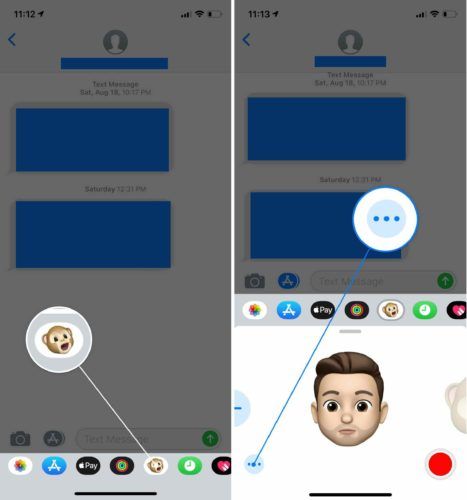
ನಂತರ, ಟ್ಯಾಪ್ ಮಾಡಿ ತಿದ್ದು . ನೀವು ಮಾಡಿದಾಗ, ನೀವು ಪರಿಚಿತ ಪರದೆಯನ್ನು ನೋಡುತ್ತೀರಿ - ನಿಮ್ಮ ಮೆಮೊಜಿಯನ್ನು ನೀವು ಮೊದಲ ಬಾರಿಗೆ ಹೊಂದಿಸಿದಾಗ ಅದು ಒಂದೇ ಆಗಿರುತ್ತದೆ!
ಐಫೋನ್ 6 ನಲ್ಲಿ ಸ್ವಯಂ ಸರಿಪಡಿಸುವಿಕೆಯನ್ನು ಆನ್ ಮಾಡುವುದು ಹೇಗೆ
ಅದು ಹೇಗೆ ಕಾರ್ಯನಿರ್ವಹಿಸುತ್ತದೆ ಎಂದು ನಿಮಗೆ ಸಾಕಷ್ಟು ನೆನಪಿಲ್ಲದಿದ್ದರೆ, ನಮ್ಮ ಇತರ ಲೇಖನವನ್ನು ಪರಿಶೀಲಿಸಿ ನಿಮ್ಮ ಮೆಮೊಜಿಯನ್ನು ಹೊಂದಿಸಲಾಗುತ್ತಿದೆ ಮೊದಲ ಬಾರಿಗೆ. ನಿಮ್ಮ ಎಲ್ಲಾ ಸಂಪಾದನೆಗಳನ್ನು ನೀವು ಮಾಡಿದಾಗ, ಟ್ಯಾಪ್ ಮಾಡಿ ಮುಗಿದಿದೆ ಪರದೆಯ ಮೇಲಿನ ಬಲ ಮೂಲೆಯಲ್ಲಿ.
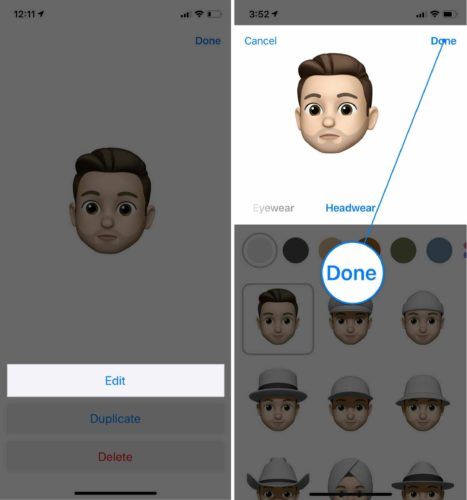
ನನ್ನ ಮೆಮೊಜಿಯನ್ನು ನಾನು ಅಳಿಸಬಹುದೇ ಮತ್ತು ಮೊದಲಿನಿಂದ ಪ್ರಾರಂಭಿಸಬಹುದೇ?
ಹೌದು, ನೀವು ಯಾವುದೇ ಸಮಯದಲ್ಲಿ ಮೆಮೊಜಿಯನ್ನು ಅಳಿಸಬಹುದು! ಕಲಿಯಲು ನಮ್ಮ ಇತರ ಲೇಖನವನ್ನು ಪರಿಶೀಲಿಸಿ ಮೆಮೋಜಿಗಳನ್ನು ಹೇಗೆ ಅಳಿಸುವುದು ನಿಮ್ಮ ಐಫೋನ್ನಲ್ಲಿ.
ಬೈಬಲ್ನಲ್ಲಿ ಸಂಖ್ಯೆ 5 ರ ಮಹತ್ವ
ಚೆನ್ನಾಗಿ ಕಾಣುತ್ತಿರುವೆ!
ನಿಮ್ಮ ಮೆಮೊಜಿಯನ್ನು ನೀವು ಸಂಪಾದಿಸಿದ್ದೀರಿ ಮತ್ತು ನವೀಕರಿಸಿದ್ದೀರಿ ಮತ್ತು ಈಗ ಅದು ನಿಮ್ಮಂತೆಯೇ ಕಾಣುತ್ತದೆ! ಮೆಮೊಜಿಸ್ ಮತ್ತು ಐಒಎಸ್ 12 ನಿಂದ ಹೆಚ್ಚಿನದನ್ನು ಹೇಗೆ ಪಡೆಯುವುದು ಎಂದು ನಿಮ್ಮ ಸ್ನೇಹಿತರಿಗೆ ಕಲಿಸಲು ನೀವು ಈ ಲೇಖನವನ್ನು ಸಾಮಾಜಿಕ ಮಾಧ್ಯಮದಲ್ಲಿ ಹಂಚಿಕೊಳ್ಳುತ್ತೀರಿ ಎಂದು ನಾನು ಭಾವಿಸುತ್ತೇನೆ. ನೀವು ಬೇರೆ ಯಾವುದೇ ಐಫೋನ್ ಅಥವಾ ಐಒಎಸ್ ಪ್ರಶ್ನೆಗಳನ್ನು ಹೊಂದಿದ್ದರೆ, ನಮಗೆ ಕೆಳಗಿನ ಪ್ರತಿಕ್ರಿಯೆಯನ್ನು ನೀಡಿ!
ಓದಿದ್ದಕ್ಕಾಗಿ ಧನ್ಯವಾದಗಳು,
ಡೇವಿಡ್ ಎಲ್.